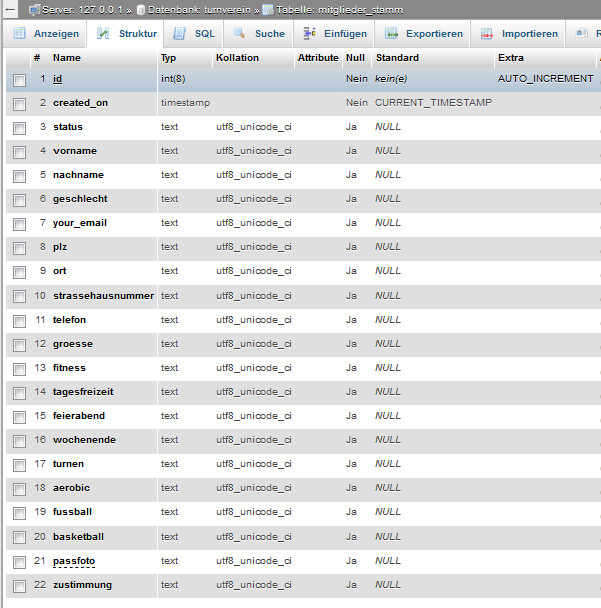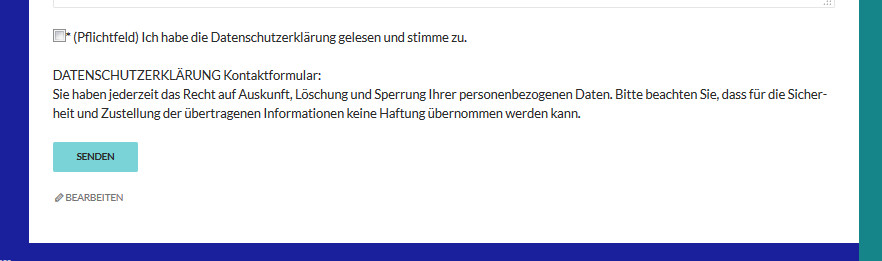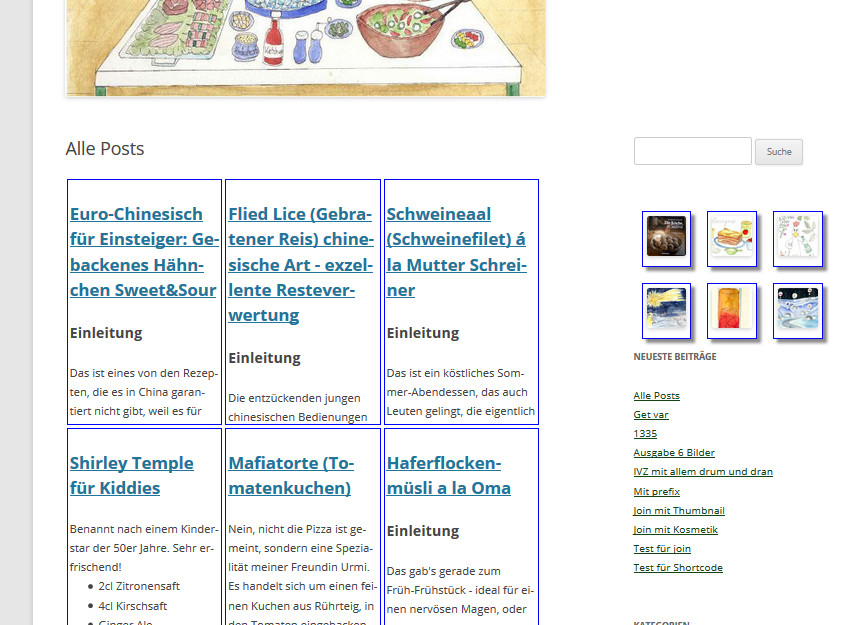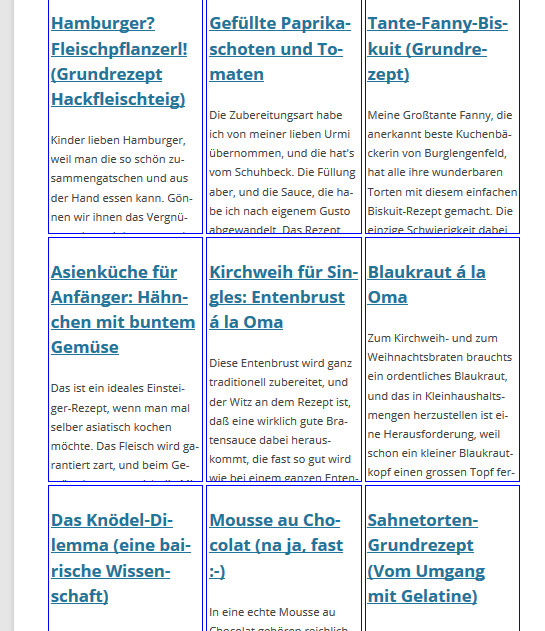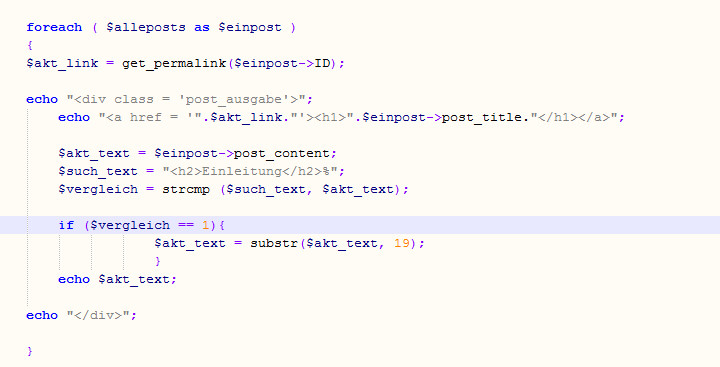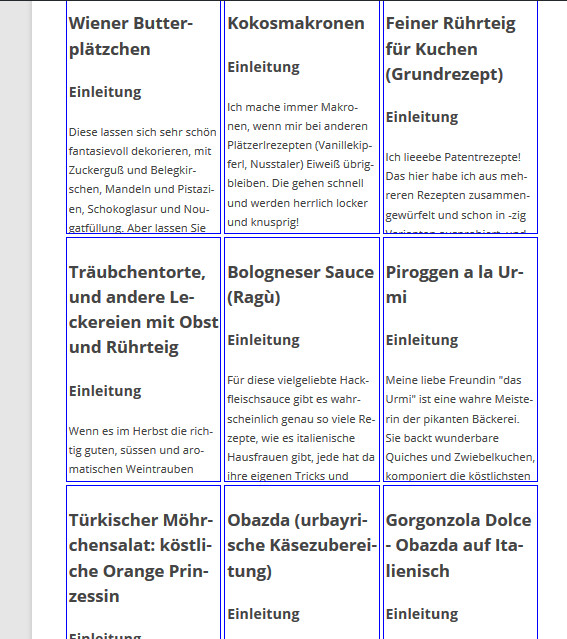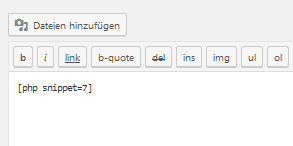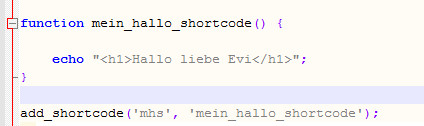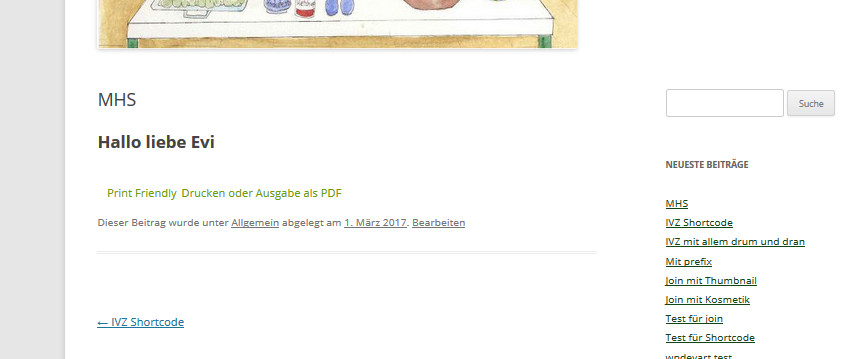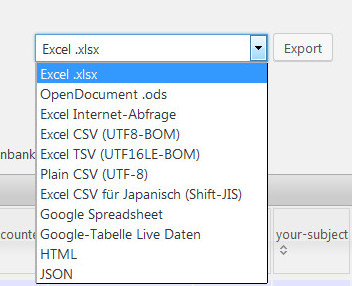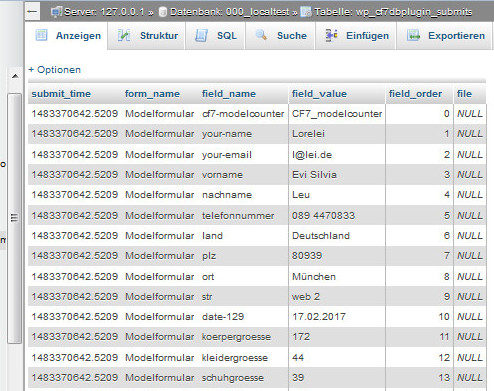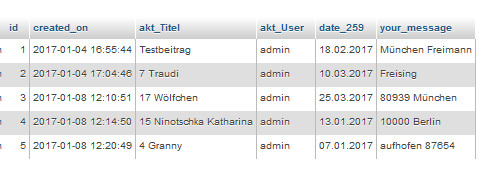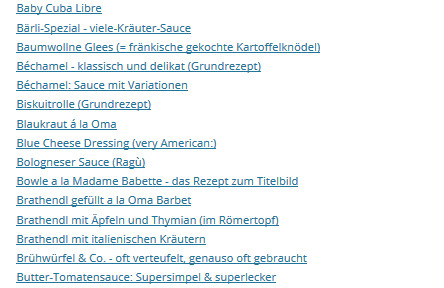Über Contact Form 7 und die Limits
Contact Form 7 ist mit Recht eines der beliebtesten Formular-Plugins fürWordpress. Es ist einfach zu konfigurieren, in der Funktionalität für den Anwender leicht verständlich, und macht genau das was es soll, nämlich abgeschickte Kontaktformulare als E-Mails versenden und, wenn man es möchte, auch eine automatisierte Antwort hinausschicken.
Wenn man jetzt aber feststellt, daß einem die E-Mail-Flut zuviel wird und man mit dem Verwalten der vielen Kontaktanfragen gar nicht mehr nachkommt, muß eine geschicktere Lösung her. Für viele Anwender ist es auch ein Thema, daß E-Mail-Kontaktanfragen im Spam-Ordner landen oder sonstwie verlorengehen. Abhilfe schaffen da Plugins, die die eingehenden Kontaktformulare in Datenbanktabellen speichern. Da geht nix verloren, da hat man gleich einen schönen Überblick, das läßt sich auch automatisiert weiterverarbeiten. Feine Sache, und auch aus DV-technischer Sicht eine saubere Lösung. Ich habe mal zwei Plugins unter die Lupe genommen, die diesen Job auf höchst unterschiedliche Art und Weise erledigen.
Contact Form to DB von BestWebSoft
Mit 3000+ Installationen das etwas verbreitetere Plugin, deswegen schauen wir es uns zuerst an. Es kommt mit einem recht übersichtlichen Admin Panel daher, in dem man anwählt, welches Formular man anschauen möchte, das wird dann tabellarisch dargestellt, ist nach allen Feldern sortierbar, und man kann verschiedenste Export-Optionen wählen:
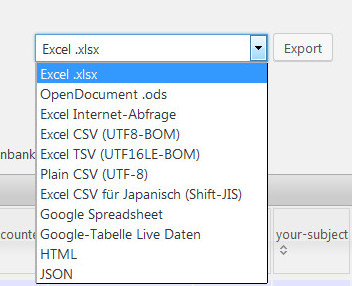
cf7db_exportformate
Soweit, so gut, aber was passiert darunter in der Datenbank?
Man findet die Daten der abgeschickten Formulare alle in einer Tabelle wieder – ja, alle in eine einzige Tabelle gepfercht, und zwar nach dieser interessanten Logik:
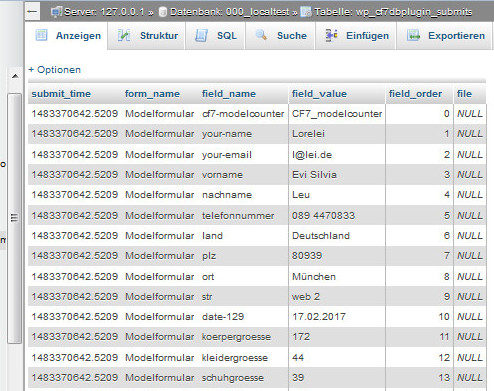
cf7db_submits_tabelle
Für jedes Feld aus einem abgeschickten Formular wird augenscheinlich ein eigener Datensatz angelegt. Die haben logo alle die selbe submit_time, daran erkennt das Plugin anscheinend, welche Daten zu einem einzelnen abgeschickten Formular zusammengehören. Dann wird in jedem Datensatz festgehalten, zu welchem Formular er gehört, hier ist es mein „Modelformular“. Die Felder field_name und field_value sind eigentlich selbsterklärend, Feldname und Wert eben. Die field_order scheint einfach die Reihenfolge der Felder im Formular zu sein. Interessant ist dann noch das Feld file, das ist ein Longblob und kann Attachments speichern.
Das ist keine relationale Logik
Also, mit relationaler Datenbanklogik hat das aber schon rein gar nichts mehr zu tun! Wie soll man denn bitte so eine Tabelle in MySQL weiterverarbeiten? Der ganze Rattenschwanz steht ja zu jedem abgeschickten Formular wieder in ganzer Pracht in der Tabelle, für jedes Formularfeld ein eigener Datensatz – wie, bittesehr, soll man da zum Beispiel einen Select drauf absetzen? Erstmal nach form_name selektieren, dann nach dem Timestamp gruppieren, dann noch die Feldreihenfolge (field_order) berücksichtigen, und dann.. ja was denn nicht noch alles? Mal ganz davom abgesehen, daß die Tabelle vor Redundanzen geradezu trieft, der Formularname und die Feldnamen werden x-mal gespeichert.
Daumen nach unten
Wenn Contact Form to DB wenigstens einen Export nach MySQL anbieten würde, wäre das deutlich einfacher, aber der fehlt kurioserweise. Also erstmal nach Excel exportieren, dann mit dem phpmyadmin wieder in MySQL reinimportieren, und dann erst weiterverarbeiten, oder wie? Das finde ich doch schwer umständlich, deswegen: Daumen nach unten für dieses Plugin, weil es völlig ignoriert, daß man die Formulardaten bitteschön gern mal in MySQL weiterverarbeiten möchte.
Save Contact Form 7 von Nimblechapps Ltd.
Auch dieses Plugin kommt mit einem recht aufgeräumten Admin-Panel. Die Export-Optionen beschränken sich zwar auf CSV, PDF und Print, aber das macht nichts, denn drunter auf der Datenbank sieht es hübsch übersichtlich aus. Für jedes Formular wird eine eigene Tabelle angelegt, diese werden durchnummeriert (z. B. Savecontactform7_1). Man erkennt aber sofort die Feldnamen aus den Formularen in den Datenbanktabellen wieder, die werden nämlich 1:1 übernommen
Tabellenstruktur Beispiel
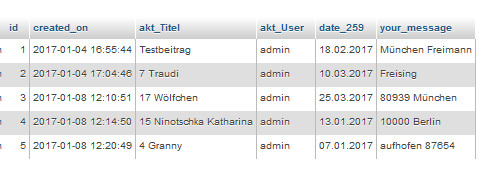
savecf7_tabelle
Vorne kommt zuerst eine AutoIncrement-ID, das ist schon mal sehr praktisch. Es folgt der Timestamp, dann die Formularfelder mit den entsprechenden Inhalten. Jedes abgeschickte Formular ein Datensatz, Jedes Kontaktformular eine eigene Tabelle und basta.. Na, da kann man doch sauber damit arbeiten!
Einziger Wermutstropfen: es können keine Attachments gespeichert werden. Aber mal ehrlich, wie oft brauchen sie Dateianhänge in Kontaktformularen? (In der von Contact Form 7 generierten E-Mail sind die Attachments natürlich drin)
Daumen hoch
… für dieses blitzsauber arbeitende Plugin. Ich würde mir höchstens noch wünschen, daß aus dem Tabellennamen der Formularname ersichtlich ist, also die Tabelle statt savecontactform7_xy vielleicht scf7_bestellformular heißen würde, aber das ist Kleinkram. Ich verwende das Plugin gerne, und empfehle es auch meinen Kunden als schön saubere Lösung.